|
|
Очистка Корзины
Когда вы удаляете файлы через Finder, они не удаляются насовсем, а временно помещаются в Корзину, где находятся на случай, если вы передумаете их удалять. Удаляются же файлы только после очистки корзины. Раздел Очистка Корзины позволит сразу очистить все корзины вашего Mac.
Шаг 1: Перейдите в раздел Очистка Корзины
На панели слева нажмите Очистка Корзины, чтобы открыть опции удаления мусора.
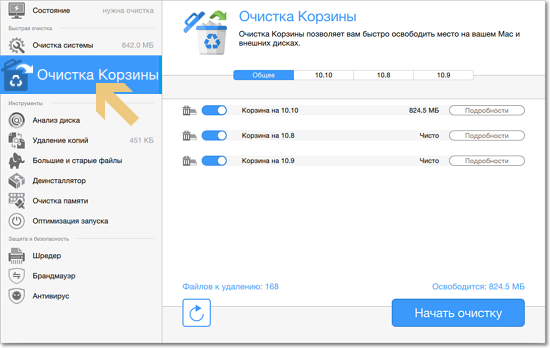
Шаг 2: Выберите Корзины для удаления
В разделе Очистка корзины (вкладка Общее) перечислены корзины на вашем Mac.
-
Если вы не хотите очищать одну из Корзин, переместите синий переключатель напротив неё в положение выкл.
 .
. -
Чтобы просмотреть содержимое Корзин и убедится, что вы не удалите из Корзины случайно туда попавшие важные файлы, нажмите на кнопку Подробности напротив соответствующего диска.
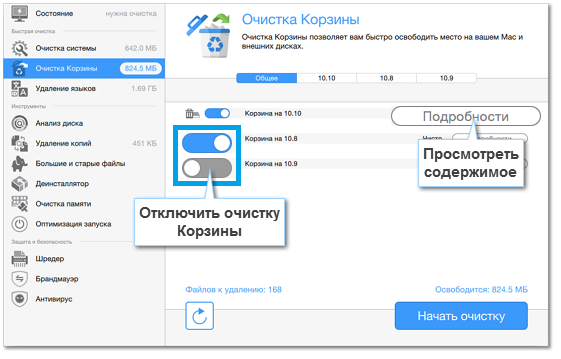
Чтобы отменить удаление файла, найдите его в списке Корзины и нажмите значок лупы  справа от него. Откроется стандартное окно Finder, в котором вы можете восстановить файл, нажав на него правой кнопкой мыши и выбрав Возвратить.
справа от него. Откроется стандартное окно Finder, в котором вы можете восстановить файл, нажав на него правой кнопкой мыши и выбрав Возвратить.
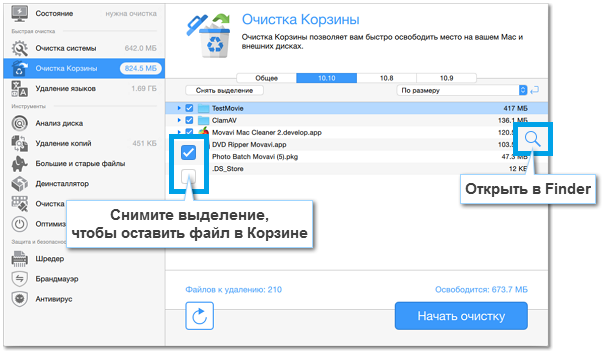
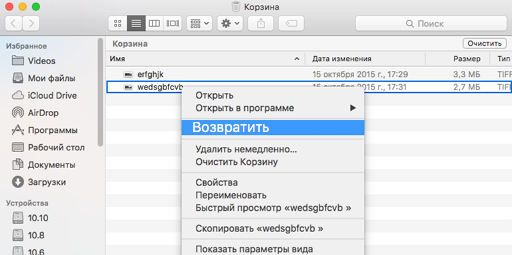
Шаг 3: Начните очистку
Нажмите Начать очистку, чтобы перманентно удалить все выделенные файлы из Корзины.
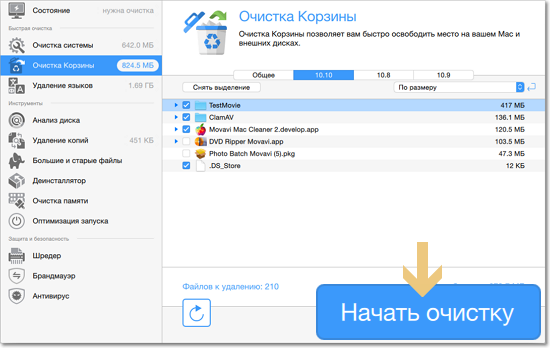
Быстрая очистка Корзины
В разделе Состояние, нажмите кнопку настройки быстрой очистки и убедитесь, что очистка Корзины включена. Затем нажмите Начать очистку и содержимое Корзины будет удалено.



